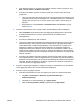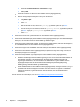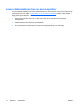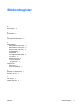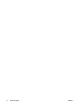Troubleshooting
d. Kontroller at Motta IP-adresse automatisk er valgt.
e. Klikk på OK.
●
Kontroller at DHCP er aktivert for den trådløse ruteren (tilgangspunktet).
●
Bruk IP-konfigurasjonsverktøyet til å fornye en IP-adresse.
Velg Start > Kjør.
Skriv cmd.
Når du blir bedt om det, skriver du ipconfig, og deretter trykker du på Enter.
Hvis du vil fornye en IP-adresse, skriver du ipconfig/release, og deretter trykker du
på Enter. Trykk på ipconfig/renew og deretter på Enter.
Skriv exit.
5. Kontroller at du har den nyeste fastvaren for den trådløse ruteren (tilgangspunktet).
6. Kontroller at aktivitetslampen på den trådløse ruteren (tilgangspunktet) lyser. Hvis aktivitetslampen
ikke lyser, må du koble ruteren fra strømuttaket og deretter til igjen.
7. Kontroller at ingen elektroniske enheter, for eksempel en trådløs telefon, faks eller mikrobølgeovn,
er i umiddelbar nærhet av den trådløse ruteren (tilgangspunktet).
8. Kontroller at ingen store metallflater står inntil sidene på den trådløse ruteren (tilgangspunktet).
9. Kontroller at den trådløse ruteren (tilgangspunktet) er plassert så høyt som mulig i rommet, for
eksempel på toppen av en bokhylle.
10. Kontroller funksjonaliteten og konfigurasjonen til den trådløse ruteren (tilgangspunktet).
●
Deaktiver midlertidig eventuell trådløs kryptering for å se om du kan koble datamaskinen til
det trådløse nettverket. Hvis datamaskinen blir koblet til det trådløse nettverket når
krypteringen deaktiveres, må du kontrollere om datamaskinen og den trådløse ruteren
(tilgangspunktet) bruker de samme sikkerhetsinnstillingene (Nettverksgodkjenning,
Datakryptering, Nettverksnøkkel og Nøkkelindeks).
●
Endre trådløskanalen for den trådløse ruteren (tilgangspunktet). Vanligvis er kanal 3, 6 og 11
optimale fordi de ikke overlapper hverandre. Hvis flere nettverk er registrert i umiddelbar
nærhet av hverandre, og flere bruker den samme kanalen, kan det imidlertid føre til
interferens.
Hvis du ønsker mer informasjon, kan du se
http://www.hp.com/go/techcenter/wireless.
8 Kapittel 1 Hurtigsjekkliste NOWW
a.
b.
c.
d.
e.